Assalamu’alaikum..
Pernahkah sobat melihat atau pernah mengisi Form yang berisi untuk survey ? pastinya pernah doong… hehehe. Ya Form untuk survey yang biasanya ada dalam bentuk selembaran kertas, ternyata kita bisa buat Form secara online dan lebih mudah disebar luaskan.
Mungkin form online ini bisa dibilang sudah ada sejak lama, Google adalah salah satunya. Mungkin ada software untuk membuat form online ini, atau apapun, tapi menurut saya Google lah yang membuat fitur Form ini menjadi mudah untuk membuatnya.
Namanya adalah Google Form atau Formulir Google. Google menyediakan fitur ini menurut saya sangat berguna sekali untuk surveyor dengan menggunakan internet.
Penasaran bagaimana Cara Terbaru 2016 Membuat Google Form/Formulir Google ini ? Yuks simak :
1. Masuklah ke Google Drive sobat, jika belum punya silahkan buat akun gmail terlebih dahulu. Lihat Cara Membuat Akun Gmail.
3. lalu akan muncul Form Pertanyaan yang akan nantinya diisi pertanyaan-pertanyaannya.
4. setelah diisi akan seperti gambar dibawah :
Lihat pada gambar diatas, pada Kotak centang (yang berwarna hijau) bisa sobat ganti sesuai selera sobat, caranya klik “Kotak Centang” lalu pilih yang sobat suka.
5. lalu untuk menambahkan Pertanyaannya agar lebih dari satu, klik Tanda “+” disebelah kanan layar
6. Sobat juga bisa mengganti background atasnya agar lebih menarik, caranya : Klik “PalletWarna” – klik “Unggah Foto” – klik Pilih “Foto dari Komputer Anda” – pilih gambarnya-klikOpen – klik “Pilih”
7. Jika sudah selesai, sobat bisa Preview terlebih dahulu Form yang sobat tadi telah buat. Untuk Preview silahkan Klik yang bergambar mata. Jika sudah yakin silahkan Klik “Kirim”
8. Setelah sobat klik Kirim, maka akan nampak Link yang sobat bisa letakkan di Widget blog sobat, atau sekedar bagikan Link nya ke teman-teman.
*Pada gambar 1, letakkan HTML nya di Widget Blog sobat. Contohnya akan seperti gambar :
*Pada gambar 2, sobat bisa bagikan link nya kepada teman-teman untuk sekedar mengisinya.
9. Lalu untuk melihat tanggapan/siapa saja yang telah mengisinya, sobat bisa mengklik menu “Tanggapan” sebelah menu “Pernyataan”. Maka akan terlihat yang sudah mengisi Form sobat.
Silahkan sobat kreasikan lagi yaa ^^.. Mungkin itu saja berbagi pengetahuan tentang9 Langkah Terbaru 2016 Membuat Form/Formulir Menggunakan fitur Google yaitu Google Form/Google Formulir.. Mohon maaf apabila ada kata yang salah dan kurang berkenan. Terima kasih.. ^^
Wassalamu’alaikum..







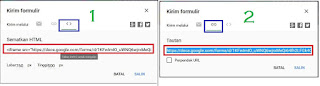


Tidak ada komentar:
Posting Komentar